illustrator将多个图层合并为一个图层的教程
时间:2023-08-09 11:01:20作者:极光下载站人气:113
illustrator简称ai,是一种应用于出版、多媒体和在线图像的工业标准矢量插画软件,让用户可以用来制作插画、处理多媒体图像或是排版海报书籍等,为用户带来了许多的便利和好处,因此illustrator吸引了不少用户前来下载使用,当用户在illustrator软件中进入创作时,创建了多个图层,于是用户想要将多个图层合并为一个图层,却不知道怎么来操作实现,其实这个问题是很好解决的,用户直接按下ctrl键将多个图层全选中,接着在点击图层面板右上角处的三横图标,然后选择合并所选图层选项即可解决问题,那么接下来就让小编来向大家分享一下illustrator合并图层的方法教程吧,希望用户能够喜欢。
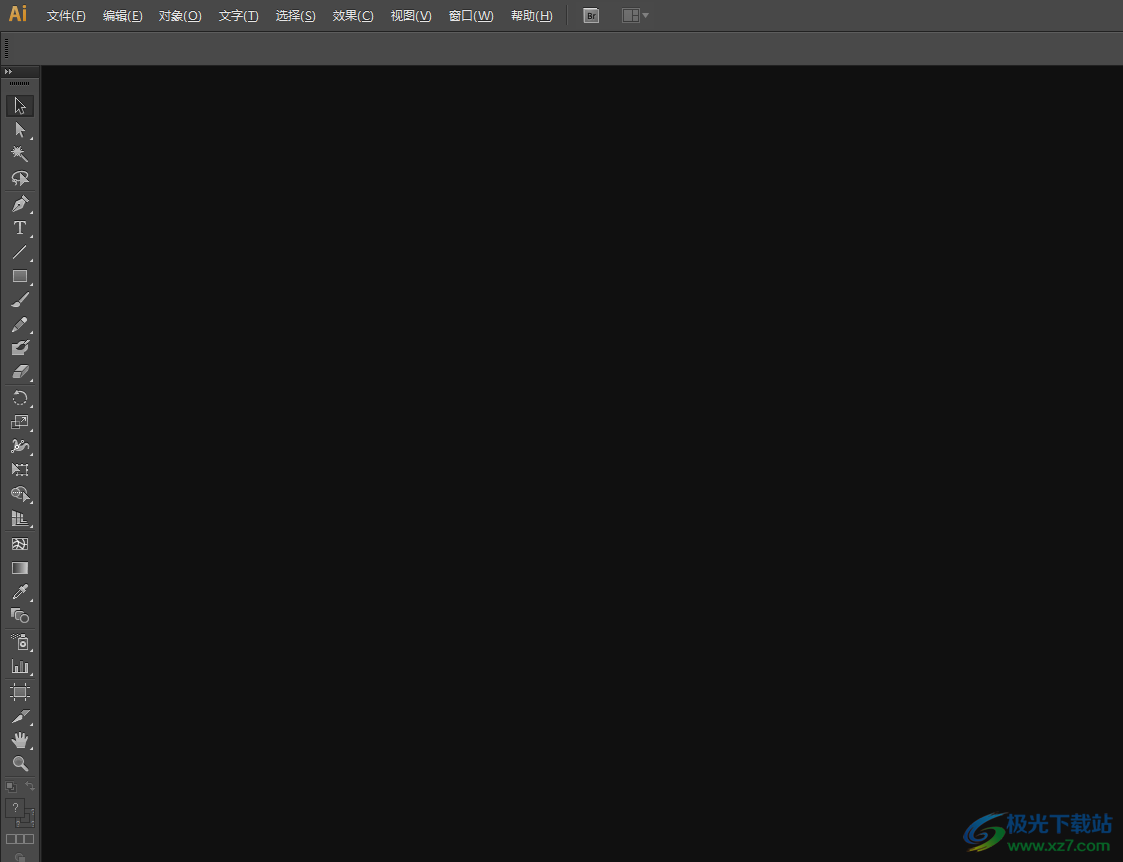
方法步骤
1.用户在电脑桌面上打开illustrator软件,并来到编辑页面上点击文件选项,将会弹出下拉选项卡,用户选择新建选项
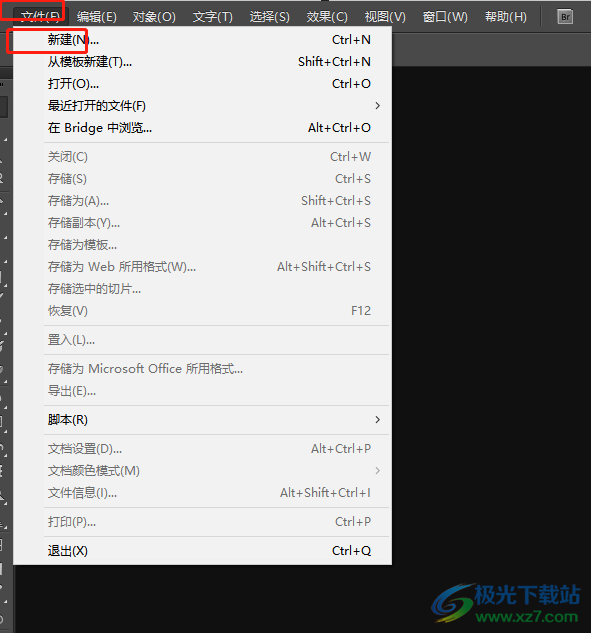
2.在弹出来的新建文档中,用户设置好高度和宽度并按下确定按钮
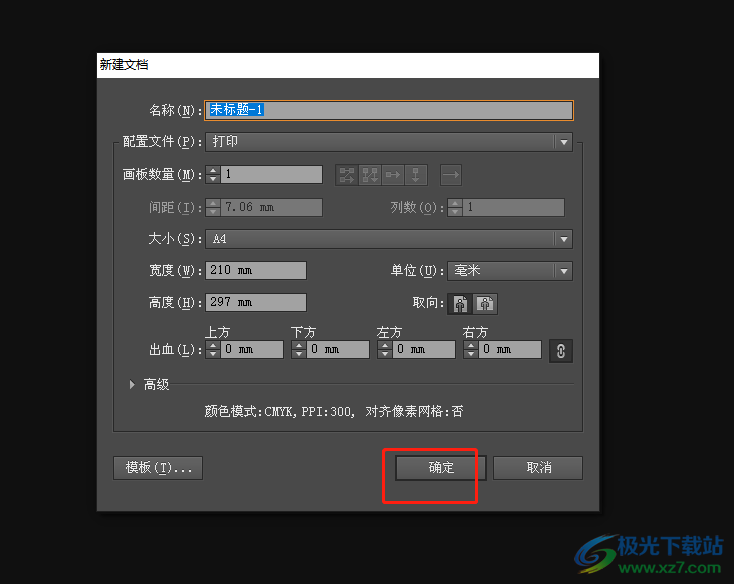
3.进入到编辑页面上,用户按照自己的需求来进行创作,如图所示
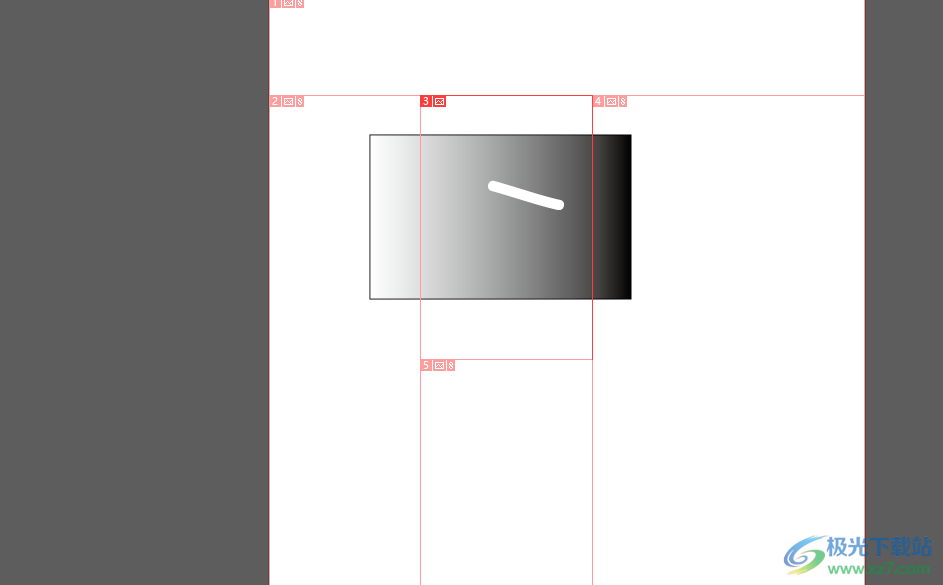
4.接着用户在键盘上按下f7键位打开图层面板,然后在键盘上按下ctrl键来多选图层

5.然后用户点击面板右上角处的三横图标,将会弹出下拉选项卡,用户选择其中的合并所选图层选项即可解决问题
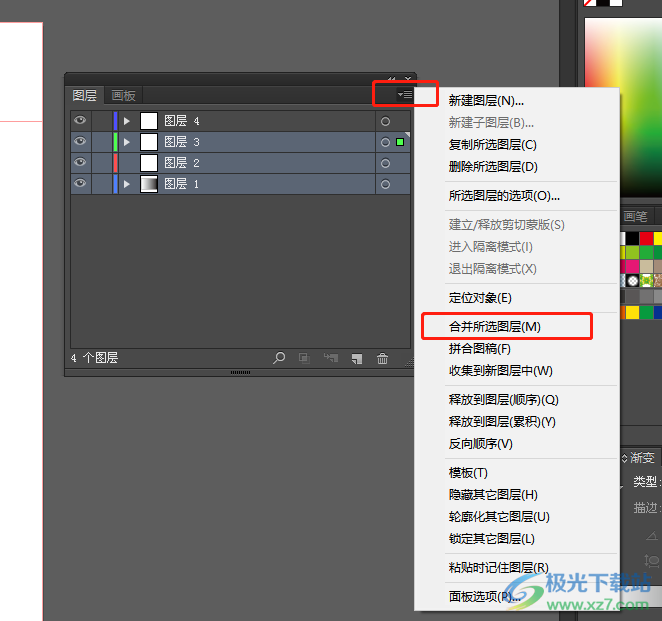
6.设置完成后,用户在图层面板上就可以看到图层只剩下两个了

以上就是小编对用户提出问题整理出来的方法步骤,用户从中知道了大致的操作过程为打开图层面板——选中多个图层——按下三横图标——点击合并所选图层选项这几步,方法简单易懂,因此感兴趣的用户可以来看看小编整理出来的教程。

大小:251.00 MB版本:绿色版环境:WinAll, WinXP, Win7, Win10
- 进入下载
相关推荐
相关下载
热门阅览
- 1百度网盘分享密码暴力破解方法,怎么破解百度网盘加密链接
- 2keyshot6破解安装步骤-keyshot6破解安装教程
- 3apktool手机版使用教程-apktool使用方法
- 4mac版steam怎么设置中文 steam mac版设置中文教程
- 5抖音推荐怎么设置页面?抖音推荐界面重新设置教程
- 6电脑怎么开启VT 如何开启VT的详细教程!
- 7掌上英雄联盟怎么注销账号?掌上英雄联盟怎么退出登录
- 8rar文件怎么打开?如何打开rar格式文件
- 9掌上wegame怎么查别人战绩?掌上wegame怎么看别人英雄联盟战绩
- 10qq邮箱格式怎么写?qq邮箱格式是什么样的以及注册英文邮箱的方法
- 11怎么安装会声会影x7?会声会影x7安装教程
- 12Word文档中轻松实现两行对齐?word文档两行文字怎么对齐?
网友评论